标题:"fast路由器背面没有密码怎么办?"的相关路由器教程资料分享。- 【WiFi之家网】编辑整理。

问:fast路由器背面没有密码怎么办?

答:你好,目前市面上的fast路由器,没有默认的登录密码(管理员密码)、无线密码(wifi密码),所以你在fast路由器背面的贴纸上找不到任何的密码信息,这是正常现象。
第一次设置你的fast路由器时,打开falogin.cn管理页面后,系统会要求你自己设置一个登录密码(管理员密码),如下图所示。
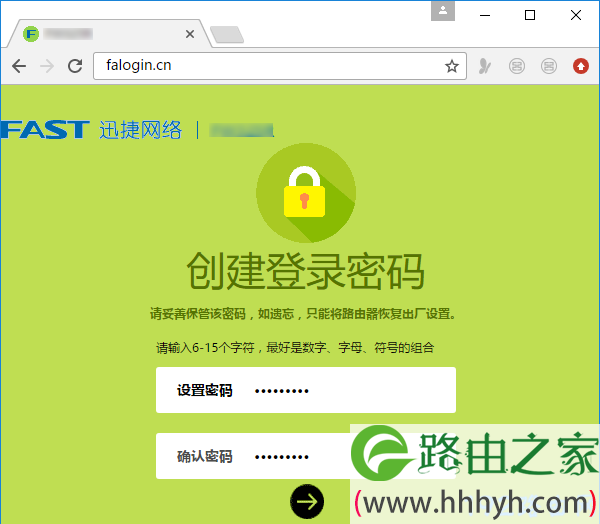
设置好登录密码后,系统会继续要求你设置上网参数、无线名称和密码,完成所有的设置后,你的fast路由器就可以上网了。
如果忘记了你的fast路由器的登录密码,不能登录到管理页面/设置页面了,这种情况下,可以尝试用下面的方法来解决问题。
1.可以在falogin.cn登录页面中,输入你的fast路由器的wifi密码来尝试登录。 因为登录密码和wifi密码都是用户自己设置的,有些用户喜欢用同一个密码来作为登录密码和wifi密码,所以忘记登录密码的时候,可以尝试用wifi密码来进行登录。
2.如果使用wifi密码登录失败,那么只能将你的fast路由器恢复出厂设置了,这样可以删除当前的登录密码(管理员密码),具体的操作如下:
在你的fast路由器接通电源的状态下,按住Reset按键5秒以上的时间,就可以把你的fast路由器恢复出厂设置了。更加详细的介绍,可以阅读下面的文章:
fast路由器怎么恢复出厂设置?
注意:
恢复出厂设置后,你的fast路由器就没有登录密码了,同时也不能上网了。这时候再次打开falogin.cn管理页面,系统会提示你设置登录密码;设置好登录密码后,还需要设置上网参数、无线名称和密码,完成所有的设置后,你的fast路由器才可以上网。详细的设置步骤,可以参考下面的文章:
fast路由器怎么设置上网?
以上就是关于“fast路由器背面没有密码怎么办?”的教程!
原创文章,作者:路由器,如若转载,请注明出处:https://www.224m.com/93071.html

